カスタム コネクタから Azure サービスへの接続
重要
このコンテンツはアーカイブされており、更新されていません。 最新のドキュメントについては、Microsoft Dynamics 365 製品のドキュメントを参照してください。 最新のリリース計画については、Dynamics 365 および Microsoft Power Platform のリリース計画を参照してください。
Azure Functions または Azure Logic Apps でホストされている RESTful API がある場合は、それをインポートして、Microsoft Flow や PowerApps で使用できるカスタム コネクタを簡単に作成できるようになります。
ユーザーに求められるのは、サイド バーでデータの下にあるカスタム コネクタ ページに移動することだけです。 + 新しいカスタム コネクタをクリックして、Azure サービスから作成する (プレビュー) を選択します。
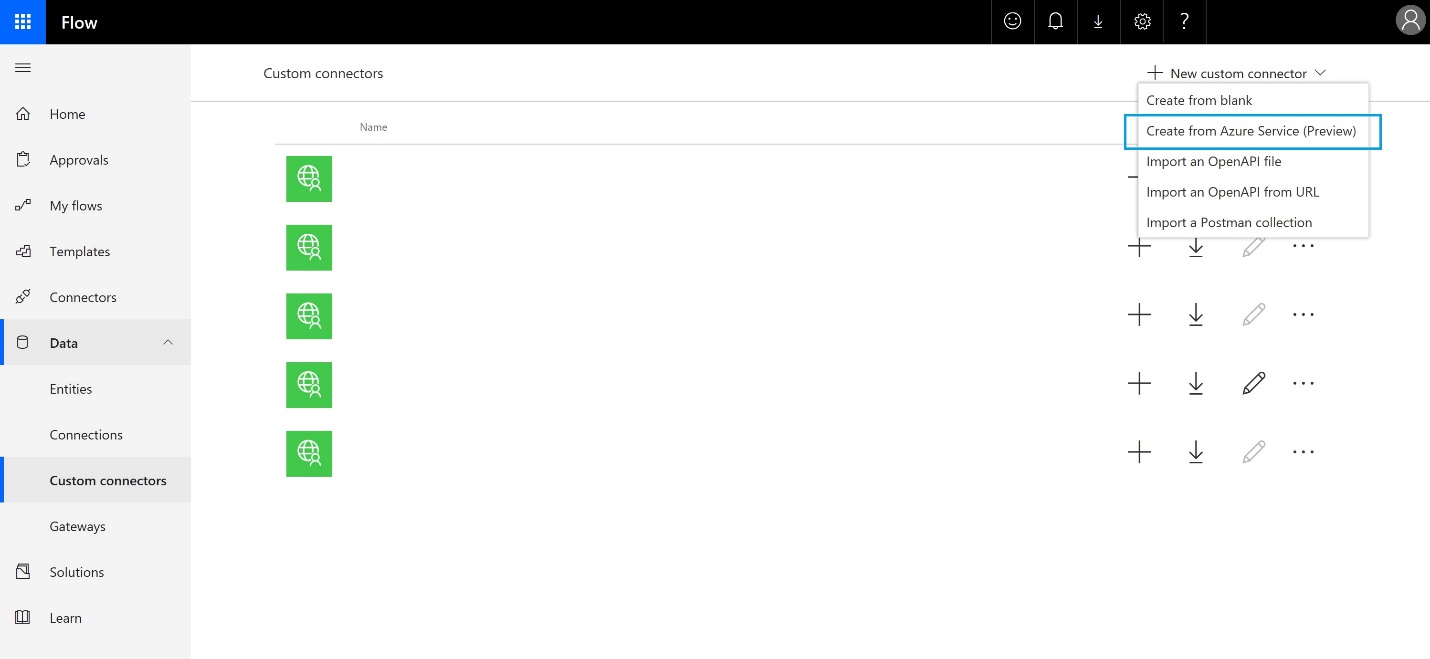
次に、コネクタの名前を指定して、Azure サブスクリプションを選択し、Azure サービスを選択してから、アプリを選択します。
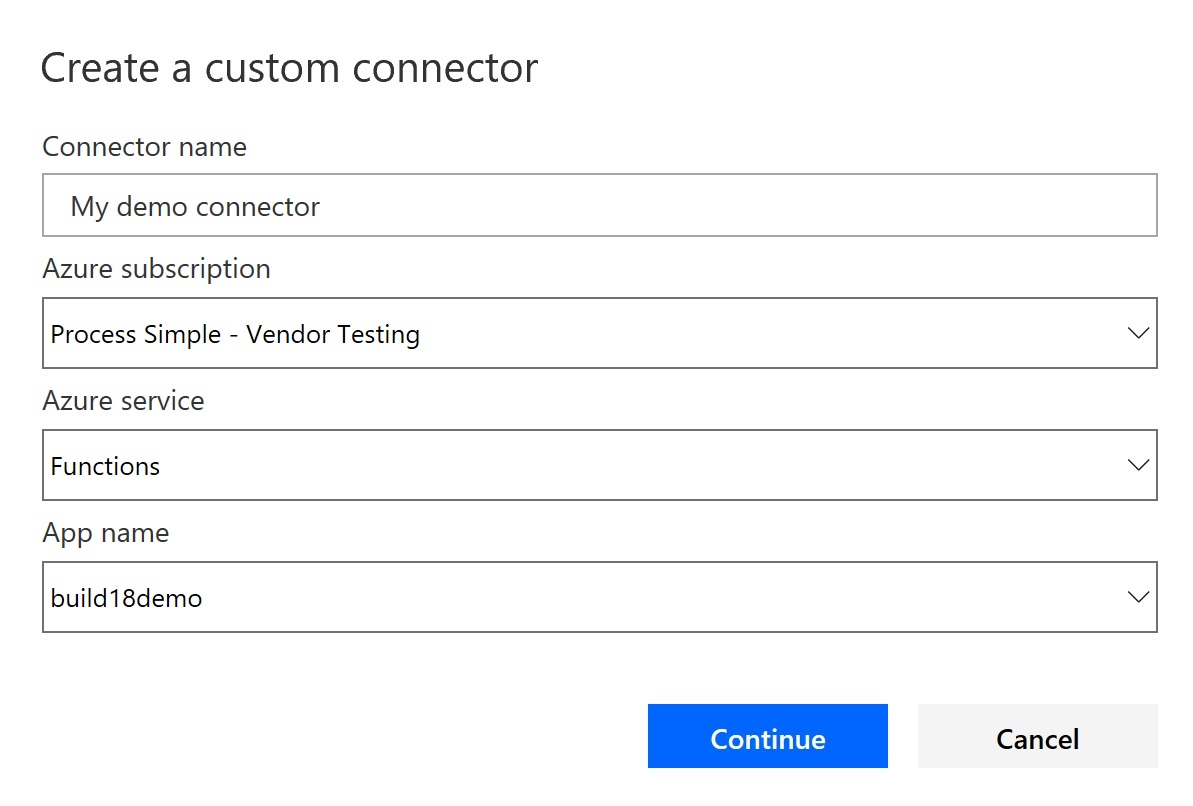
続行をクリックすると、API がカスタム コネクタ ポータルにインポートされるので、そこで他の詳細を追加し、コネクタを作成して、テストできます。
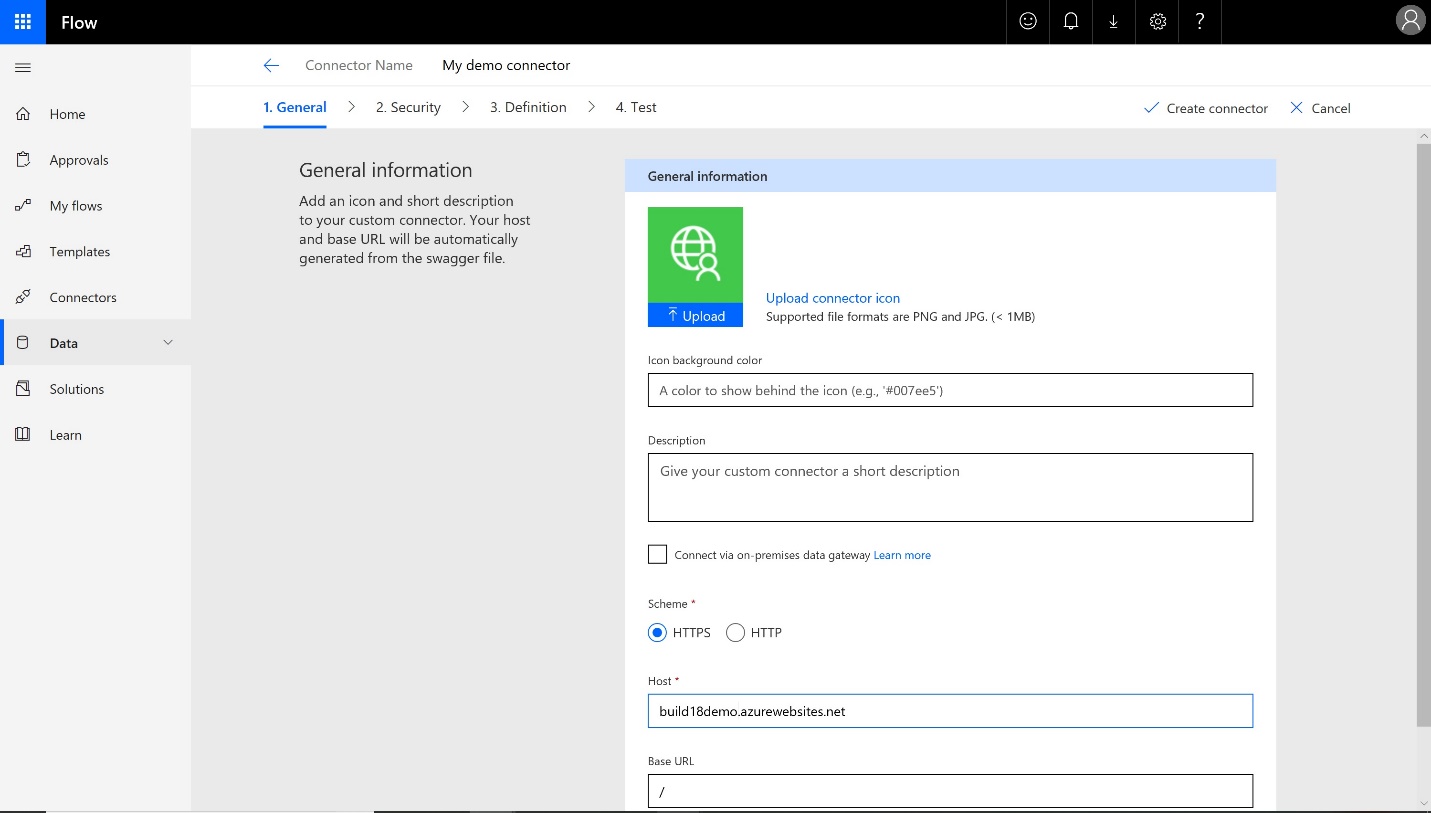
作成された新しいコネクタは、[カスタム コネクタ] ページと、Flow Designer でフローに使用するときに表示されます。
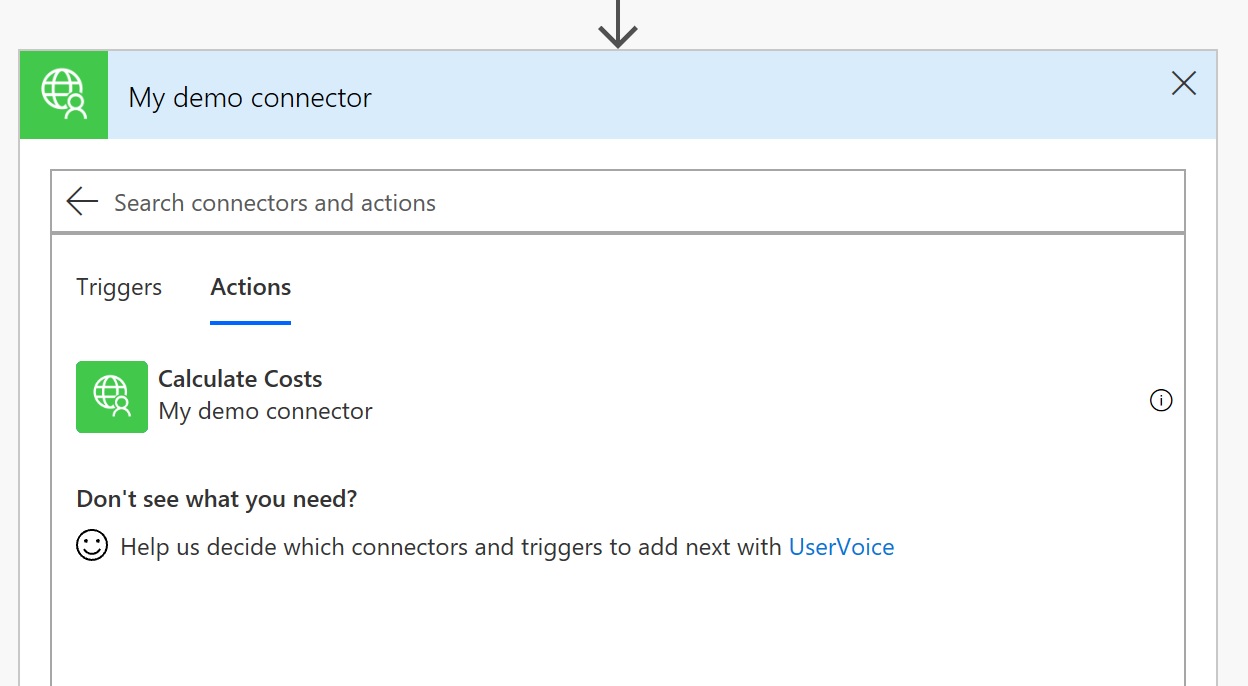
Azure Functions のセットアップ
Azure Functions では、API を Microsoft Flow にインポートする前に特定の条件を満たす必要があります。 Microsoft Flow または PowerApps で使用する予定の場合は、次のことに留意してアプリを作成してください。
-
注意
Azure では、API をホストする URL を提供するか、Azure portal に提供されているテンプレートに基づいて定義を生成することができます。 Azure テンプレートを使用することを選択した場合は、HTTP によってトリガーされた関数からのメタデータを使用してスパース定義が作成されます。 ただし、使用する前にそれを変更し、API 操作とデータ構造に関する追加のメタデータを提供する必要があります。
今後の予定
Azure のリソースを使用してカスタム コネクタを作成するプロセスを合理化するための他の方法を模索しています。 たとえば、Swagger のインポート後に API キー ベースの接続をテストする場合は、Azure portal から API キーをコピーして Microsoft Flow に貼り付ける必要なしに、Azure Functions アプリで定義されたキーに基づいて自動的にテスト接続を作成することを検討しています。
Oauth 認証を使用するカスタム コネクタのインポート エクスペリエンスも向上します。 最後に、近々サポートする Azure サービスを増やす予定なので、目を離さないでください。